win11关闭自动维护可通过任务计划程序禁用“idle maintenance”任务。具体步骤为:1.搜索并打开任务计划程序;2.依次展开任务计划程序库->microsoft->windows->taskscheduler;3.找到“idle maintenance”任务并右键选择“禁用”。若需恢复自动维护,可再次右键该任务选择“启用”。关闭自动维护后,系统将不再自动进行磁盘碎片整理和安全扫描,需手动执行这些操作以避免性能下降或安全隐患。手动磁盘碎片整理可通过搜索“磁盘碎片整理”并运行优化操作实现,建议每月一次。手动安全扫描可使用windows defender安全中心进行快速或全面扫描。除此之外,优化win11性能还可通过卸载不常用程序、清理临时文件、更新驱动程序、禁用启动项、增加内存或使用ssd等方式实现。

Win11关闭自动维护,其实就是让电脑别在你不注意的时候偷偷摸摸地进行磁盘碎片整理、安全扫描这些事儿。虽然这些维护是为了让电脑保持最佳状态,但有时候确实会影响我们的使用体验,尤其是在我们需要高性能的时候。

关闭自动维护的方法其实很简单,主要通过任务计划程序来实现。

解决方案
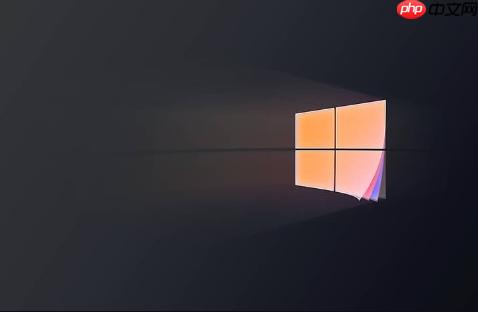
打开任务计划程序。可以直接在搜索栏输入“任务计划程序”来找到并打开它。
在任务计划程序中,依次展开:任务计划程序库 -> Microsoft -> Windows -> TaskScheduler。
在TaskScheduler文件夹中,你会看到一个名为“Idle Maintenance”的任务。
右键点击“Idle Maintenance”,选择“禁用”。
这样,Win11的自动维护功能就被关闭了。如果以后你想重新启用它,只需要再次右键点击“Idle Maintenance”,选择“启用”即可。
关闭自动维护会带来什么影响?
关闭自动维护后,电脑不会再自动进行磁盘碎片整理、安全扫描等操作。这意味着你需要手动定期进行这些维护工作,以确保电脑的性能和安全。如果你不进行手动维护,可能会导致电脑运行速度变慢、磁盘空间不足等问题。
如何手动进行磁盘碎片整理?
在搜索栏输入“磁盘碎片整理”,打开“磁盘碎片整理和优化驱动器”。
选择你要进行碎片整理的磁盘,点击“优化”。
系统会自动分析并进行碎片整理。建议至少每月进行一次磁盘碎片整理,以保持磁盘性能。
如何手动进行安全扫描?
Win11自带的Windows Defender安全中心可以进行安全扫描。打开Windows Defender安全中心,选择“病毒和威胁防护”,点击“快速扫描”或“扫描选项”进行全面扫描。
定期进行安全扫描可以及时发现并清除潜在的威胁,保护你的电脑安全。
除了关闭自动维护,还有哪些方法可以优化Win11性能?
除了关闭自动维护,还有很多方法可以优化Win11性能,例如:
总而言之,优化Win11性能需要综合考虑多个方面,选择适合自己的方法进行优化。关闭自动维护只是其中的一种方法,可以根据自己的需求选择是否关闭。
以上就是win11如何关闭自动维护_win11禁用自动维护的教程的详细内容,更多请关注php中文网其它相关文章!

Windows激活工具是正版认证的激活工具,永久激活,一键解决windows许可证即将过期。可激活win7系统、win8.1系统、win10系统、win11系统。下载后先看完视频激活教程,再进行操作,100%激活成功。

Copyright 2014-2025 https://www.php.cn/ All Rights Reserved | php.cn | 湘ICP备2023035733号